学外からMaterials Studio/Discovery Studioを利用する方法
(計算サーバへのジョブ投入・計算結果のダウンロードはできません。)
Materials Studio (以下、MS) もしくは Discovery Studio (以下、DS) を利用する場合、原則としてはライセンスサーバへの接続が可能な
京都大学のネットワーク内からMS/DSを起動することが必要です。
しかし、以下でご説明する Offline Access を使うことで、ライセンスサーバへの接続ができない環境(例えば自宅、外出先等)においても、
MS/DSを起動し、PC端末に保存された計算結果の確認や、PC端末上にて各種計算・解析を行うことが可能です。
ただし、いくつかの注意点があります。
- 利用登録されたPC端末でのみ利用できます。
- 学内にて事前に設定を行っておくことが必要です。学外では設定を行うことはできませんのでご注意ください。
- Offline Accessの利用期間は2週間です。
- 利用期間の延長が可能です。(詳しくは、以下のStep 2を参照)
- PC端末から計算サーバへのジョブ投入や、計算結果のダウンロードはできません。
- PC端末にてジョブを実行することは可能です。
- ライセンスサーバへの接続が必要な解析処理はできません。
- ライセンスサーバの設定を削除すると、この機能が利用できなくなります。
設定手順
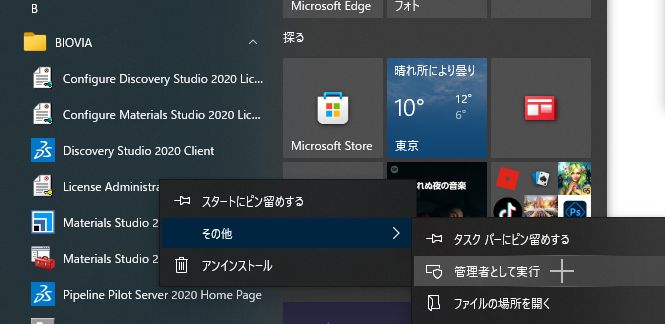
Step 1
Windowsのスタートメニューから
BIOVIA > License Administrator > (右クリック)> その他 > 管理者として実行
を選択し、License Administrator を管理者権限で起動します。
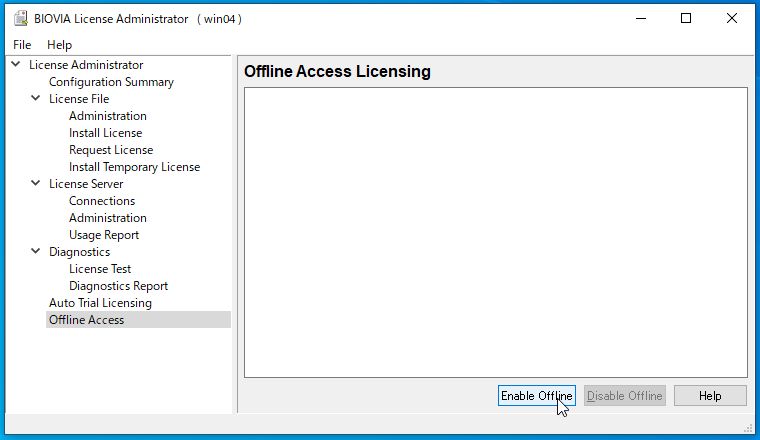
Step 2
License Administrator 画面の左メニューの一番下にある Offline Access をクリックします。
そして、右下の [Enable Offline] ボタンを押します。
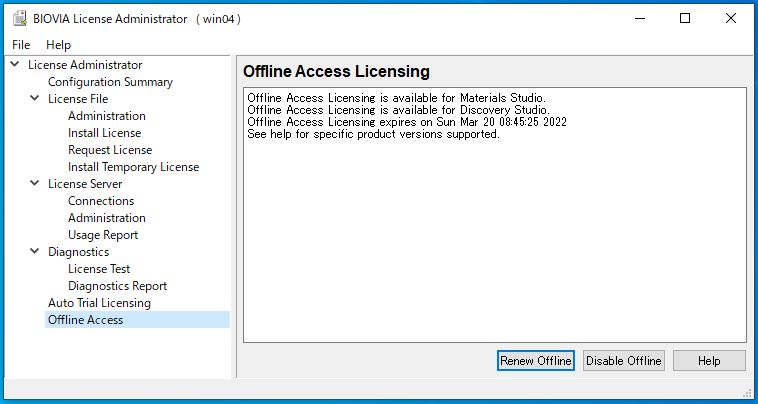
その結果、Offline Access Licensing 画面には、Offline Access Licensing が利用可能であること、
また、その有効期限が表示されます。
もし、Offline Access の利用期間を延長したい場合は、[Renew Offline] ボタンを押します。
このウィンドウは、右上の x をクリックして閉じてください。
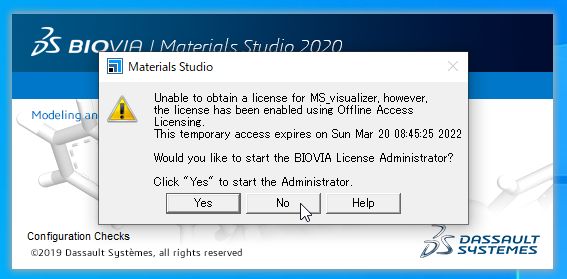
Step 3 (MS)
MSを使いたい場合、通常通りの手順で起動します。
起動途中で左図が表示されます。ここでは、[No] ボタンをクリックすると、MSが起動できます。
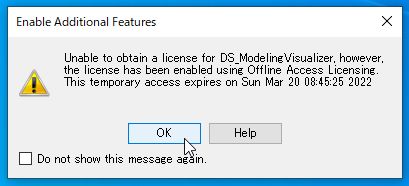
Step 3 (DS)
DSを使いたい場合、通常通りの手順で起動します。
起動途中で左図が表示されます。ここでは、[OK] ボタンをクリックすると、DSが起動できます。
|